Jak najít nejvyšší hodnotu v Excelu 2013
Excel 2013 nabízí velké množství užitečných vzorců, které vám pomohou najít nebo vypočítat důležité informace z dat tabulky. Ať už potřebujete porovnat hodnoty mezi buňkami nebo potřebujete přidat skupinu hodnot, Excel má jednoduchý způsob, jak dosáhnout toho, co potřebujete. Jednou další užitečnou funkcí je funkce Max, která vám řekne nejvyšší hodnotu z rozsahu buněk, které vyberete.
Pokud jste již vzorce používali, funkce Max by měla být poměrně známá. Pokud ne, přečtěte si náš článek o vzorcích Excel 2013. Pokud však potřebujete vědět, jak určit nejvyšší hodnotu v řadě buněk, postupujte podle našeho průvodce níže.
Použití funkce Max v aplikaci Microsoft Excel 2013
Kroky v tomto článku vám ukážou, jak najít nejvyšší hodnotu ze skupiny po sobě jdoucích buněk, které vyberete z jednoho ze sloupců v tabulce. Jakmile zadáte vzorec, který definujeme, zobrazí se v vybrané buňce nejvyšší hodnota.
Krok 1: Otevřete tabulku v aplikaci Microsoft Excel 2013.
Krok 2: Klikněte dovnitř buňky, kde chcete zobrazit nejvyšší hodnotu.

Krok 3: Zadejte = MAX (XX: YY), kde XX je první buňkou v rozsahu buněk, které porovnáváte, a YY je poslední buňkou v rozsahu. Po zadání vzorce stiskněte klávesu Enter na klávesnici. V mém příkladu níže je první buňkou A1 a poslední buňkou A8 .
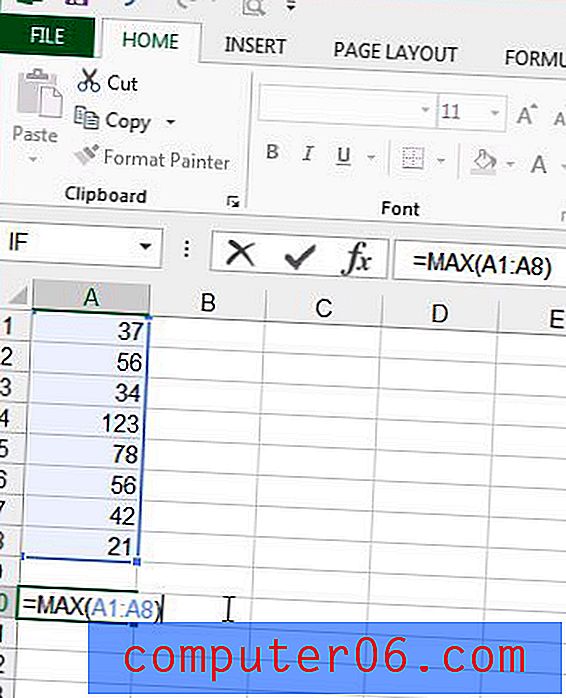
Spíše než ručně zadejte vzorec, můžete jej také vybrat klepnutím na kartu Vzorce, kliknutím na AutoSum a poté na Max .
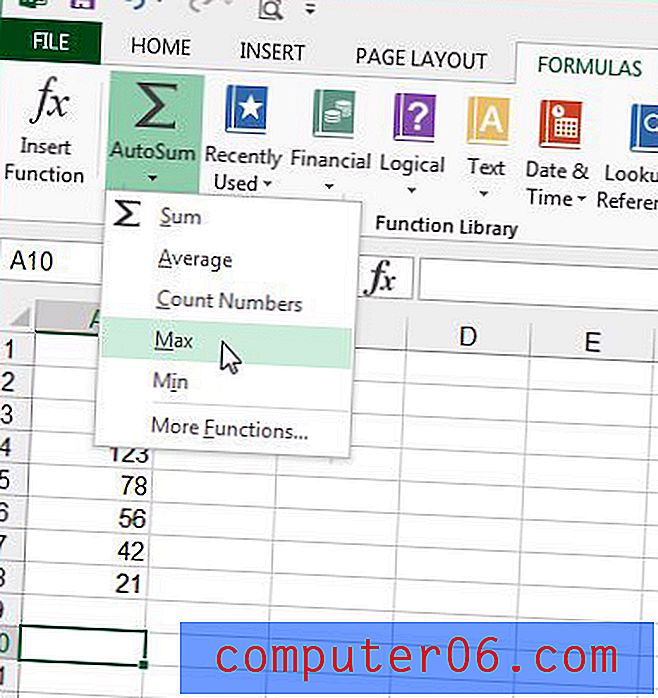
Chtěli byste se také naučit, jak najít průměrnou hodnotu v řadě buněk? Tento článek vám ukáže postup.



